Шаблоны интерфейса первого запуска
Интерфейс первого запуска (FRE) — это введение пользователя в надстройку. Когда пользователь впервые открывает надстройку, отображается интерфейс FRE, который дает им представление о функциях, возможностях и/или преимуществах надстройки. Этот интерфейс помогает сформировать впечатление пользователя о надстройке и может сильно повлиять на вероятность возврата к надстройке и продолжения использования надстройки.
Лучшие методики
Следуйте этим рекомендациям при создании интерфейса первого запуска.
| Правильно | Неправильно |
|---|---|
| Ясно и кратко опишите основные действия в надстройке. | Не включайте информацию и призывы, которые не имеют отношения к началу работы. |
| Предоставьте пользователям возможность выполнить действие, которое создаст у них положительное впечатление от использования надстройки. | Не следует ожидать, что пользователи изучат все возможности сразу. Сосредоточьтесь на самом ценном действии. |
| Создайте привлекательный интерфейс, в котором пользователи захотят выполнить все действия. | Не заставляйте пользователей просматривать весь интерфейс первого запуска. Предоставьте пользователям возможность обойти его. |
Решите, как часто необходимо применять интерфейс, используемый при первом запуске: один раз или периодически. Например, если ваша надстройка используется только время от времени, пользователи могут забывать ее возможности, и тогда им будет полезно еще раз ознакомиться с интерфейсом первого запуска.
При создании или улучшении интерфейса первого запуска для надстройки применяйте указанные ниже шаблоны.
Карусель
Карусель знакомит пользователей с рядом функций или предоставляет определенные сведения, прежде чем они начнут использовать надстройку.
Рис. 1. Разрешить пользователям переходить или пропускать начальные страницы потока карусели
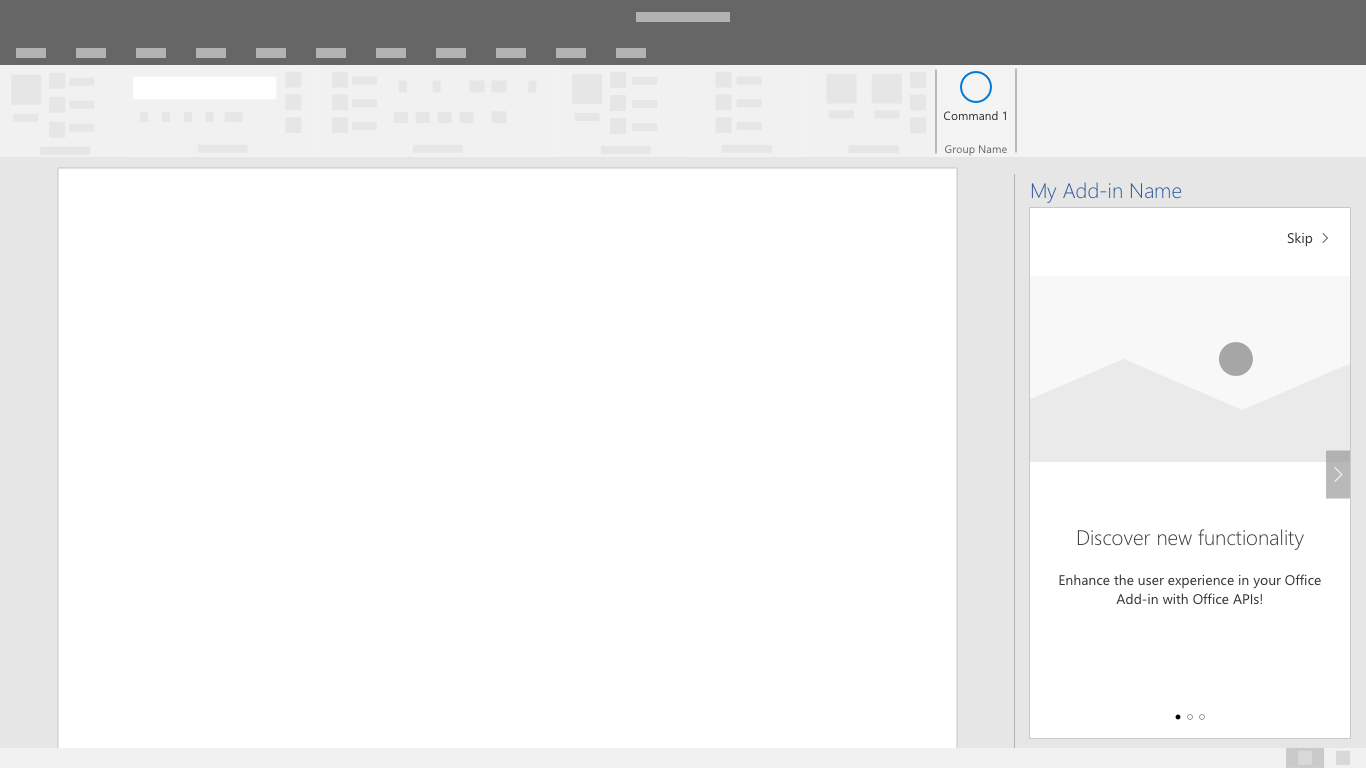
Рис. 2. Сведите к минимуму количество экранов карусели только до того, что необходимо для эффективной передачи сообщения
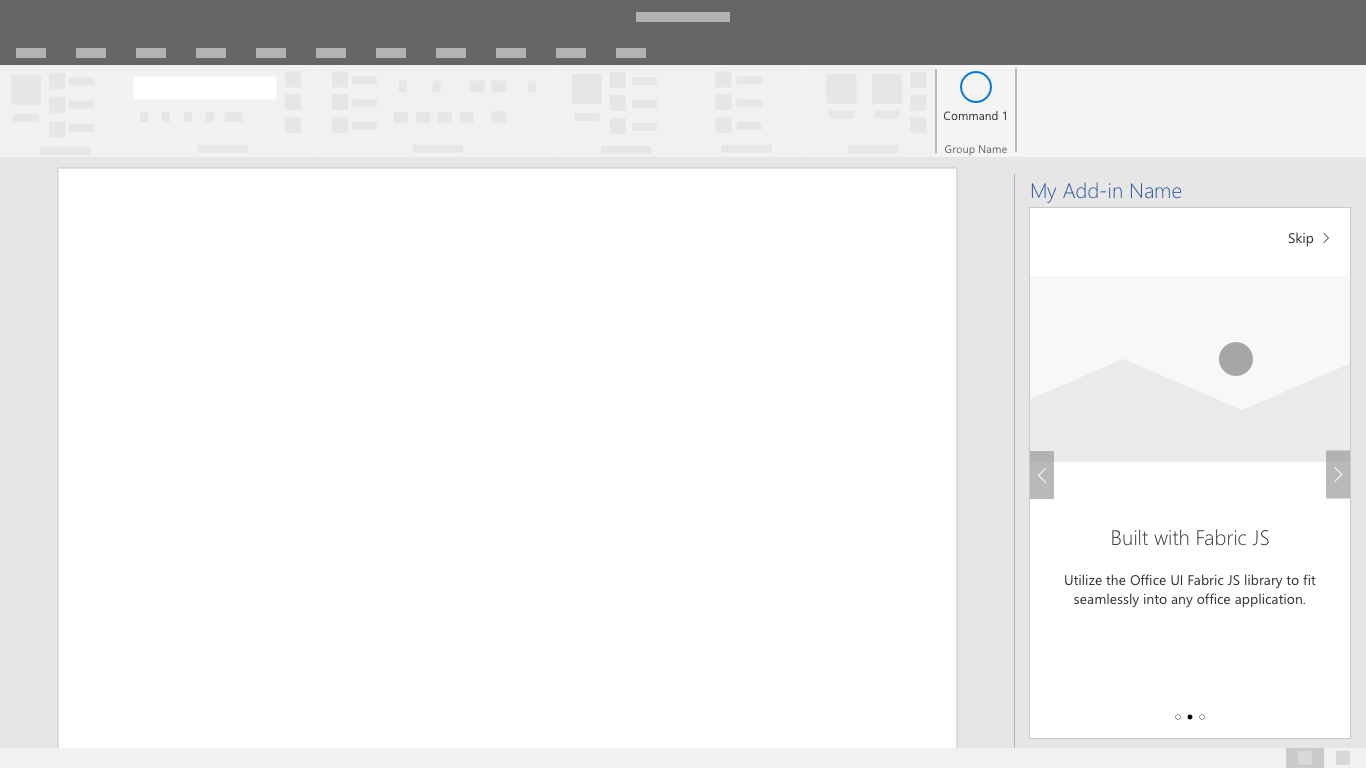
Рис. 3. Укажите четкий призыв к действию для выхода из интерфейса первого запуска
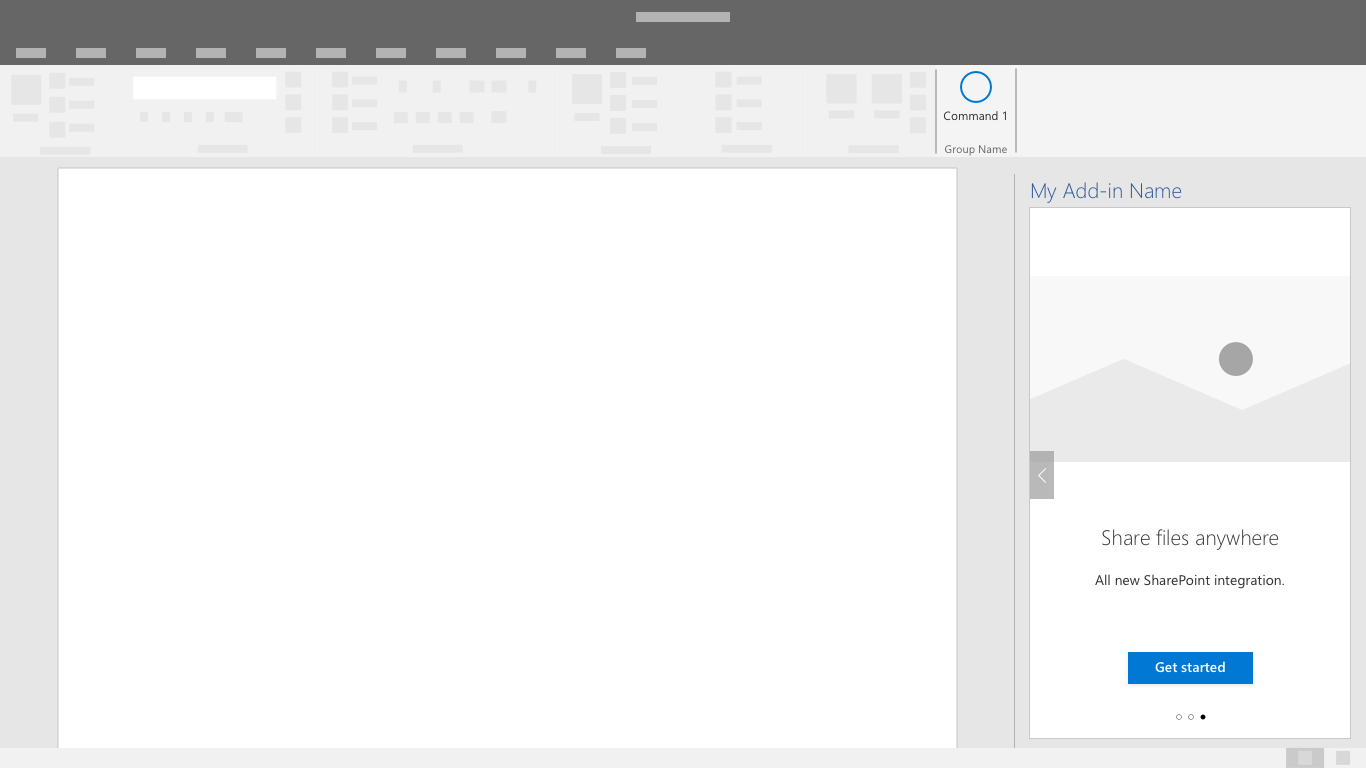
Value placemat
Объект value placemat передает ценностное предложение вашей надстройки с помощью размещения логотипа, четко заявленного ценностного предложения, выделения признаков или сводки, а также призыва к действию.
Рис. 4. Значная таблица с логотипом, четким предложением ценности, сводкой по функциям и призывом к действию
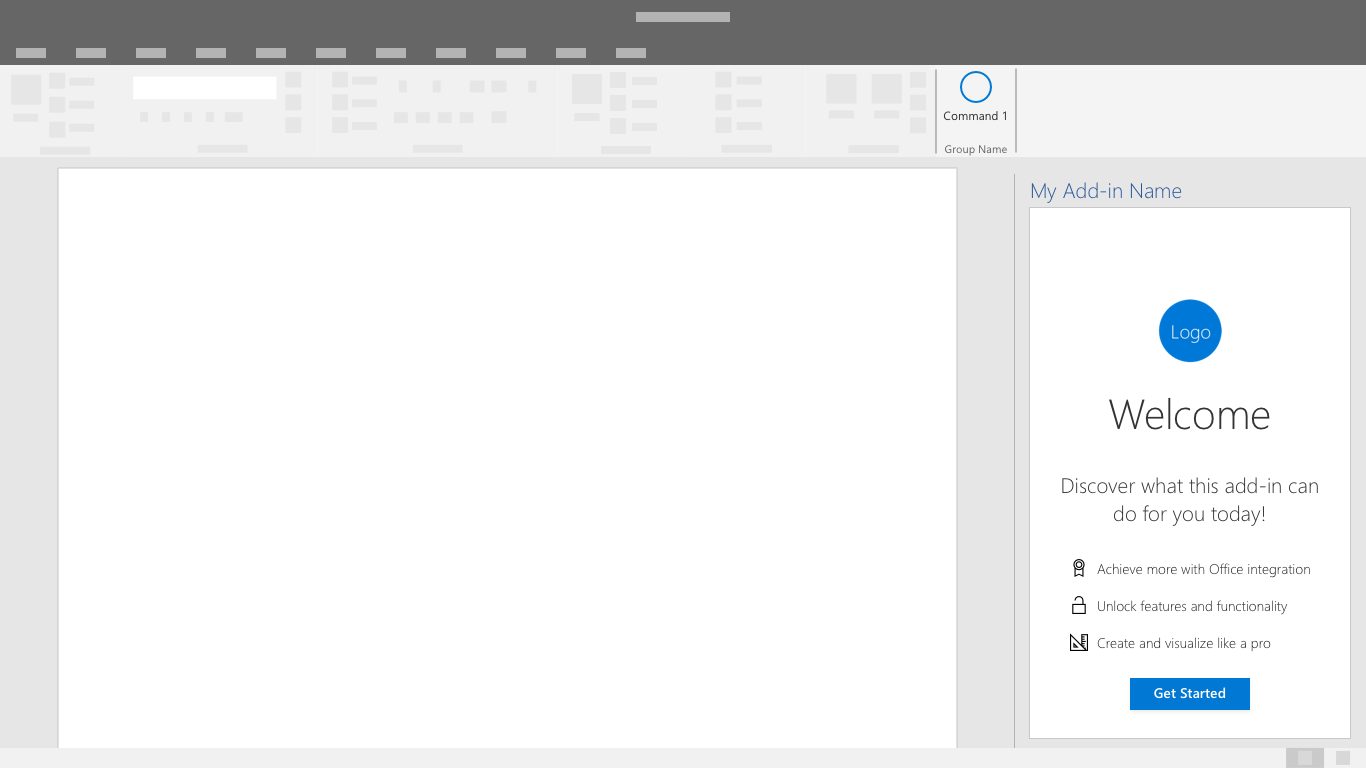
Пример использования шаблона placemat для значений см. в руководстве по работе с первым запуском.
Видеосюли
Представление видео показывает пользователям видеоролик перед тем, как они начнут использовать вашу надстройку.
Рис. 5. Первое выполнение видео-placemat — экран содержит неподвижное изображение из видео с кнопкой воспроизведения и кнопкой "Очистить призыв к действию"
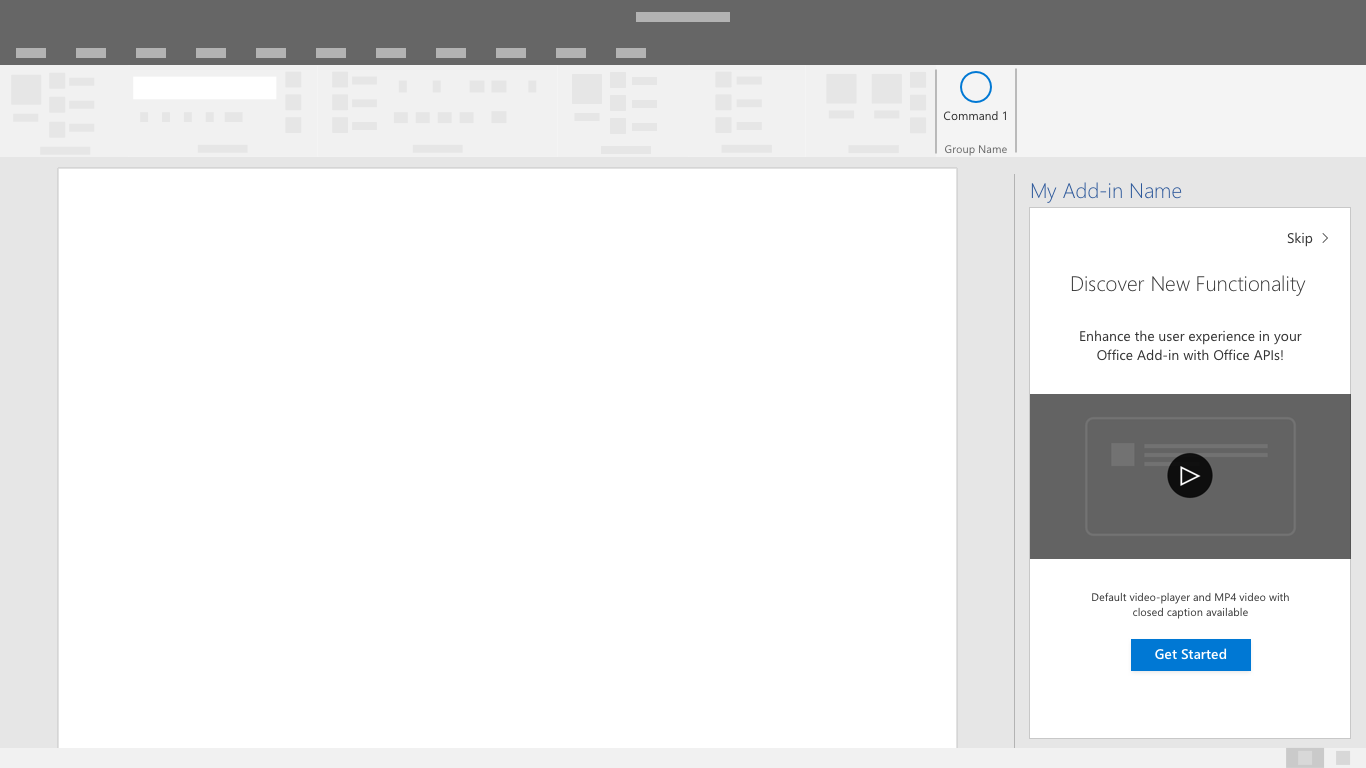
Рисунок 6. Видеопроигрыватель — пользователи представили видео в диалоговом окне
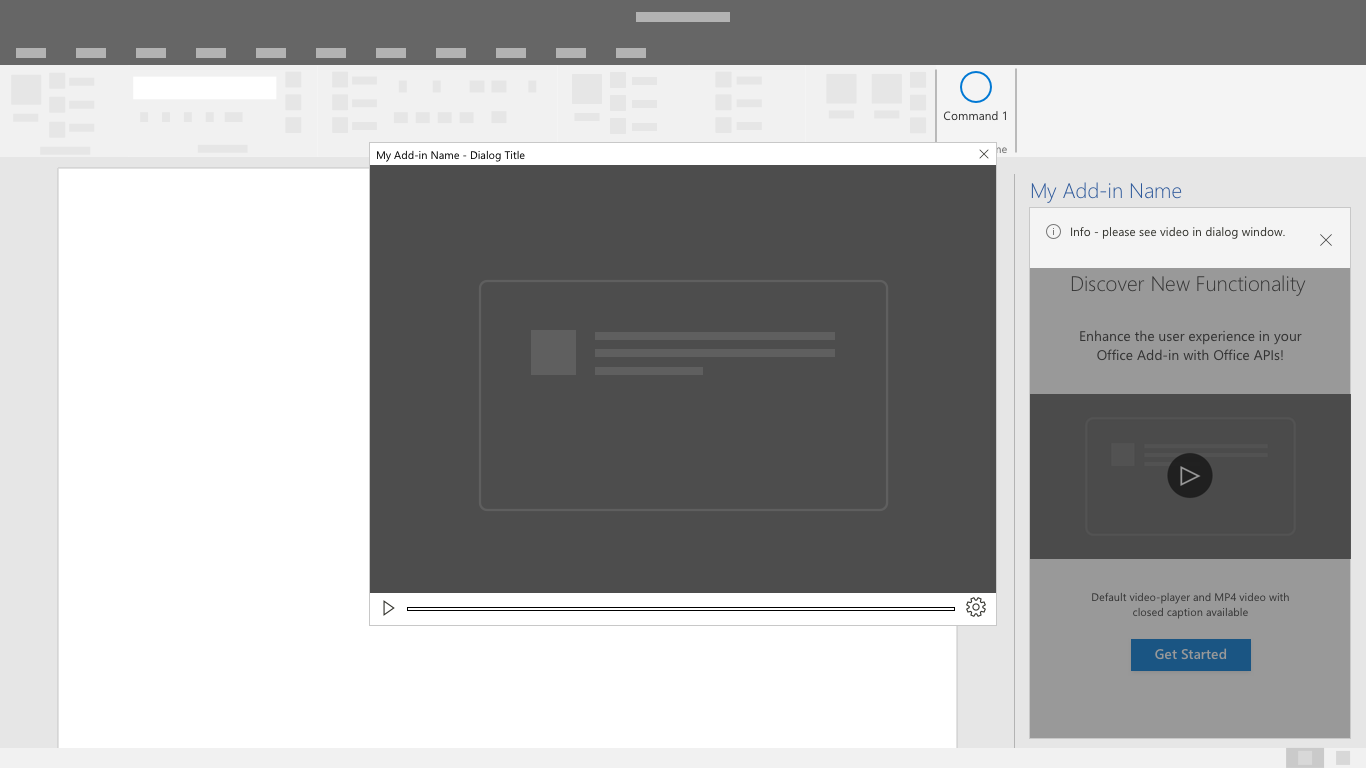
См. также
Office Add-ins